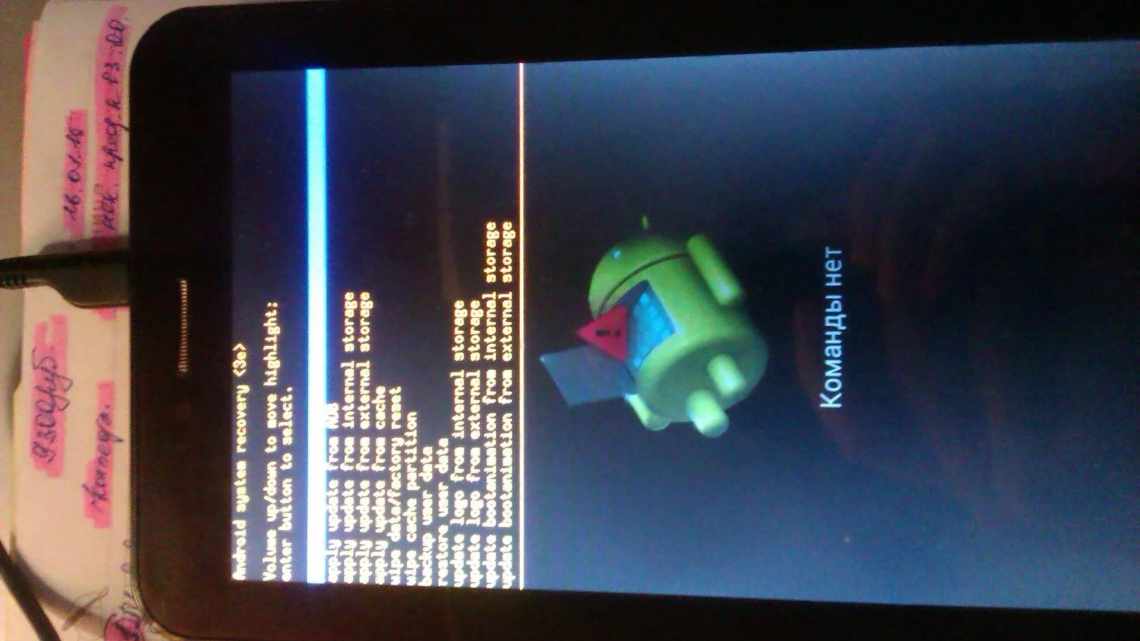
Як перезавантажити планшет Андроїд повністю
Механічні несправності
- Запала або зламалася кнопка Power
- Відломився роз'єм для зарядки
- Перебитий дріт
- Електронні проблеми
- Згорів зарядний пристрій
- Помер акумулятор
- Потрапила вода на мікросхеми
- Несправність в екрані або відеоадаптері
- Вигорів процесор або пам'ять
- Помилка програмного забезпечення
- Активовано режим спливання
- Віруси
- Брак пам'яті
- Після вилучення стороннього ПЗ
- Після перепрошивки
- Питання - відповідь
- Планшет вмикається і відразу вимикається (циклічне завантаження)
- Блимає або смужить екран
- Не завантажується далі логотипа
- Причини
- Умовно їх можна розділити на дві основні групи:
- До механічних проблем можна віднести:
- Порушити цілісність програмної оболонки можуть такі фактори:
- Як перезавантажити андроїд
- Скидання на заводські налаштування
- Через операційну систему
- За допомогою меню завантаження
- Апаратне скидання
- За допомогою стороннього ПЗ
- Програмні засоби перезавантаження
- Поєднання певних клавіш
- Скинути через комп'ютер
Запала або зламалася кнопка Power
Якщо планшетний комп'ютер впав, то в першу чергу могла постраждати клавіша включення. Огляньте, вона не повинна заходити або качатися, при натисканні повинен бути характерний звук клацання. Якщо є порушення в дії клавіші, то доведеться розібрати планшетку і оглянути характер пошкоджень. Скоріше за все треба буде припаяти клавішу або замінити її новою, якщо зламані контакти. Відремонтувати механічну кнопку не складе проблем, з мембранною доведеться повозитися.
Відломився роз'єм для зарядки
Якщо клавіша ВКЛВИКЛ справна, то слід оглянути роз'єм для ЗУ. Якщо ви грішите тим, що дуже різко висмикуєте провід з гнізда, піддаєте мобільний комп'ютер вологи або часто роняєте, то рано чи пізно це призведе до поломки контактного роз'єму. Деформація гнізда призводить до того, що штекер не увійде в роз'єм, увійде не до кінця і навіть, може перекритися якоюсь частиною корпусу або відломиться, якщо удар був досить сильним. Пошкодження пін-конектора призведе до того, що пристрій не буде заряджатися. І в цьому випадку доведеться розбирати корпус і припоювати контакти або повністю міняти гніздо заряду.
Перебитий дріт
Можливо, що пристрій не запускається просто тому, що у вас несправне ЗУ. Перевірте корпус на здуття, перекоси, чи не перебитий кабель. Якщо пошкодження в дроті, то цілком реально провести заміну самостійно. Переломи шнура не видно, тому буде правильно перевірити його на працездатність, підключивши до телефону, електронної книги і т. д. і перевірити подачу заряду.
Почесний акумулятор можна підживити безпосередньо. Цей метод небезпечний для елемента живлення, але якщо ви готові ризикнути, то це реально. Батарея від цього процесу дуже швидко приходить у непридатність, тому не варто зловживати цим способом підзарядки.
Є більш безпечний спосіб підживлення батареї - із застосуванням універсального ЗУ, званого «жабою»
- Чому не вмикається планшет ірбіс як виправити
Вдайтеся до цих способів тільки якщо ви повністю впевнені в своїх силах. Краще довірити ремонт професіоналам, а не ризикувати.
Електронні проблеми
Згорів зарядний пристрій
Якщо ЗУ піддавалося впливам вологи або було включено в мережу без стабілізатора напруги, то воно цілком могло згоріти. Єдиний вихід - це придбати нове і бажано оригінальне, що не завжди можливо.
До таких марків, як Asus fonepad 7 me372cg, Huawei MediaPad M2, Samsung SM-T311 Galaxy Tab 3 8.0, Sony Xperia Z2 Tablet, LENOVO Tab а5500 н є можливість купити оригінал зарядки, то до китайських брендів smarto 3gdi10, 4good light at300, digma plane 7546s 3g, explay xl2 3g, ainol novo 9 spark, bq, thomson hero10sco, irbis tz185 доведеться підбирати ЗУ виходячи з характеристик згорілого блоку. Зверніть увагу на вольтаж (стандарт - 5 вольт) і скільки ампер (рекомендується від 1А до 2,5А) видає адаптер, що купується
А поки спробуйте зарядити від USB, підключивши його до комп'ютера або зовнішнього акумулятора.
Детальніше ця тема розібрана в цій статті.
Помер акумулятор
Сучасні гаджети оснащені літій іонними або літій полімерними акумуляторами. Такі батареї оснащуються контролерами заряду, які відповідають за те, щоб не допустити глибокого розряду елемента живлення. Зберігати такі батареї не можна - АКБ мають тенденції до втрати ємності. Необхідно стежити, щоб вони не розряджалися в нуль і не перегрівалися вище 45 градусів.
Середня тривалість «життя» акумулятора при активному використанні - 3-4 роки (близько 300-400 циклів).
Для перевірки елемента живлення треба виміряти напругу на батареї і платі. Виньте акумулятор і підключіть зарядку. Тепер перевірте показники на вольтметрі, параметри повинні відповідати наступним даним:
|
ЗАРЯДКА |
БАТАРЕЯ |
ПЛАТА |
|
5 V |
3,7 V |
3,9 – 4,2 V |
|
9 V |
7,4 V |
7,9 – 8,2 V |
|
12 V |
7,4 V |
7,9 – 12,2 V |
Потрапила вода на мікросхеми
Дуже згубний контакт з водою. Тут може статися все що завгодно - окислення контактів, порушення роботи динаміків, загоряння, перегрів. Потрапляючи на мікросхеми, рідина призводить до замикання і перетворює розумну техніку на цеглу. Якщо раптом сталося так, що все ж потрапила вода, то перше що потрібно зробити - це вимкнути. Потім перевернути планшетку дисплеєм вгору, щоб не допустити проникнення рідини до внутрішніх елементів. По можливості вийняти акумулятор, сім-карту і флешку. Ретельно вилучити вологу. Можна помістити планшет в тому ж положенні у вбираючі абсорбенти - найпростіший і загальнодоступний це ризик. Після, дайте девайсу повністю просохнути не менше доби.
- Планшет «Леново» не включається: можливі причини та рекомендації щодо вирішення проблеми
Якщо після всіх маніпуляцій планшетник не вмикається - краще довіритися рукам професіоналів у сервісному центрі.
Несправність в екрані або відеоадаптері
Буває, що планшетний ПК функціонує і просто не загоряється дисплей. Торкайтеся задньої кришки - вона повинна грітися. Працюючий планшет виробляє невеликий шум або вібрувати при включенні. Тут два варіанти - або після прошивки, дії вірусів або іншого програмного впливу не запускається дисплей, пошкоджений тачскрін або помер відеоадаптер. У першому випадку необхідне скидання на заводські установки або перепрошивка. Знадобиться замінити шлейф, якщо останній відійшов після удару. Щоб перевірити відеоадаптер знадобиться телевізор або комп'ютер. На гаджетах нового покоління є відеовихід mini або micro HDMI, за допомогою якого можна приєднати планшетник до телевізора. Якщо проблема в дисплеї, зображення з'явиться, а ось якщо пошкоджено відеоадаптер, то екран телевізора залишиться темним. Такий ремонт краще довірити фахівцям.
Вигорів процесор або пам'ять
При сильному щоденному навантаженні і запуску великої кількості додатків може перегрітися або навіть згоріти процесор, що і послужить причиною порушення функціонування мобільного комп'ютера. У дуже малій кількості сучасних пристроїв використовується вбудована система охолодження. Тим більше не варто на неї розраховувати, якщо у вас дешевий мобільний ПК. Чим активніше ви використовуєте планшетник, тим частіше ваш CPU перегрівається, що призводить до втрати продуктивності. При перевищенні максимально допустимих температур страждають мікросхеми, шлейфи, оперативна пам'ять, друкована плата, що призведе до замикання ланцюгів живлення. Ремонт процесора проводиться тільки в сервісному центрі, але влетить у копієчку.
Якщо планшетка не вмикається, варто перевірити флеш-пам'ять. Якщо у вас є досвід, то можна спробувати провести ремонт самостійно, при цьому навіть збільшивши її.
Нічого з вище перерахованого не допомагає - можливо, проблема в софт-начинці.
Помилка програмного забезпечення
Активовано режим спливання
Сплячий режим - одна з поширених причин, чому не запускається гаджет. Якщо в момент переходу операційної системи в стан сну пристрій зависає і не може надалі запустити завантаження Андроїда. Щоб зняти сплячий режим, підключіть планшетку до ЗУ і увімкніть через кілька хвилин. Щоб надалі не було таких труднощів - відключіть режим сну в налаштуваннях.
Віруси
Рідко коли апарат не функціонує через вірусну атаку. Частіше він завантажується хоча б до заставки і зависає. У даній ситуації необхідно провести повну чистку хорошою антивірусною програмою. Для цього приєднайте планшетник до персонального комп'ютера або ноутбука за допомогою USB кабелю. Після цього проведіть скидання установок до заводських (так званий Hard Reset, подробиці тут).
- Моя історія про покупку Huawei Mediapad m6 10.8 з офіційного онлайн магазину
Брак пам'яті
Часом планшетний комп не вмикається через нестачу пам'яті. Виньте карту і спробуйте увімкнути апарат без неї. Почистіть ОС від нещодавно встановлених програм, вилучіть непотрібне. Програми, несумісні або некоректно встановлені, перевантажують оперативну пам'ять. Також уникайте примусового вимикання системи, щоб не видалити файли, що відповідають за її роботу.
Після вилучення стороннього ПЗ
Якщо гаджет перестав функціонувати після видалення програми, то тут допоможе повернення до заводських налаштувань:
- вийте флеш-карту і симку
- одночасно натисніть кнопку гучності і Power
- пересувайтеся по пунктах BIOS за допомогою кнопок гучності, вибір - клавіша Power
- оберете пункт - Wipe data/factory reset
Будьте готові до втрати особистих даних.
Перш ніж встановлювати будь-яке програмне забезпечення, необхідно упевнитися в його сумісності з апаратом. Наприклад, така програмка як Paint Tool САІ, відмінно діє на потужних апаратах. Але після запуску якої простенький планшетник (днс, дексп, супра, дигма, екватор, техет, експлей, томсон, нексус, престижіо тощо) зависає і перестає реагувати на будь-які дії, оскільки він не призначений для встановлення цього ПЗ за характеристиками. Після видалення цієї програми злітають графічні драйвери і порушують роботу ПК. Для такої програми підійдуть тільки графічні планшети, типу Wacom Intuos. Не вантажіть те, що не призначено для апарату і тоді не доведеться задавати вічне - «через що».
Після перепрошивки
Якщо в процесі прошивки відбулося роз'єднання і перервалася передача даних, необхідно виконати установку заново.
Також може бути вина розробника оновлень - вони виявилися несумісні з даною версією Андроїд. Поверніть все до початкового вигляду і вимкніть оновлення у налаштуваннях. Принаймні поки не впевніться в надійності і працездатності даних оновлень. Завантажуйте оновлення відповідне саме вашої моделі - Хуавей t1 701u, acer w700, Samsung GT-P5100 галаксі таб 2, Самсунг Galaxy Note 10.1 GT-N8000, samsung galaxy tab a 10 5 sm t 595, самсунг sm т311. Важче знайти оновлення і прошивку до маловідомих і дешевих брендів - 4 good light at200, Ірбіс tz720, LG G Pad 8.0, oysters t12 3 g, oysters t72hm 3 g, prestigio MultiPad PMP5580C, Ritmix RMD-1050, Roverpad Air Q10 3 b, Ірtzic,
Якщо при завантаженні ОС йде скидання або підвисання на логотипі Android, значить не все втрачено і можна провести ремонт самому. Відновити планшетний ПК зі стану цегли можна за допомогою програми Recovery, встановивши її на ПК і підключивши планшетник. Але з кожною конкретною моделлю треба розбиратися окремо, загальної інструкції немає.
Питання - відповідь
Планшет вмикається і відразу вимикається (циклічне завантаження)
Це відбувається після некоректної перепрошивки або встановлення програмного забезпечення з доступом до Root прав. У першу чергу спробуйте скинути заводські установки через меню завантажувачі (Recover mode - затиснути кнопку ВКЛ + Гучність ВГОРУ). Якщо цей варіант не допоміг, то перепрошуйте девайс офіційною, стабільною версією ПЗ.
Блимає або смужить екран
Недбале ставлення до планшета призводить до порушення дії дисплея та інших складових. Самий незначний удар або падіння можливо призведе до порушення роботи екрану. Найчастіше - це від'єднання шлейфа екранного додатка. Для відновлення необхідно розкрити апарат і встановити його у відповідне гніздо.
Після падіння пошкодиться матриця, тачскрін. Дисплей почне рябити, смужити, показувати «частково», не вимикається. Тут необхідна рука майстра. І будьте готові до дорогого ремонту.
Програмний збій - це найрідкісніша причина мерехтіння дисплея. Тут допоможе скидання до заводських налаштувань. У крайньому випадку - перепрошивка стабільною версією ПЗ.
Також смуги і миготіння може з'явитися від перегріву гаджета або потрапляння води.
Не завантажується далі логотипа
Якщо екран горить (працює, але чорний), а девайс висне і не завантажується, завмер після введення пароля. Натисніть кнопку скинути налаштування - Reset. Саме вона допоможе, якщо відбувається зупинка завантаження операційної системи. Якщо ви не знайшли ресет на вашому планшетному ПК, то спробуйте почистити кеш:
- Натиснути клавішу живлення і гучності одночасно
- Виберіть пункт wipe cache
- Вибираємо напис reboot system now
Якщо це не допомогло, то в цьому ж меню робимо скидання налаштувань.
Причини
Причин виникнення даної проблеми може бути безліч.
Умовно їх можна розділити на дві основні групи:
- механічні;
- програмні.
Розгляньмо кожну з цих груп окремо.
До механічних проблем можна віднести:
- збої живлення, пов'язані з адаптером або ж внутрішньою «начинкою»;
- підключення пристроїв, які були зламані або ж не сумісні з планшетом;
- пошкодження апаратної частини пристрою внаслідок різних видів механічного впливу - ударів, попадання вологи або стрибків температури.
Порушити цілісність програмної оболонки можуть такі фактори:
- дія програм, що зазнали невдачі;
- вплив вірусів і шпигунського ПЗ;
- пошкодження системних файлів, необхідних для правильної роботи пристрою;
- критичне порушення важливих налаштувань.
Як перезавантажити андроїд
Способів перезавантажити планшетний комп'ютер на системі Андроїд є кілька. Умовно вони діляться на дві групи:
- Стандартні:
- o За допомогою кнопки Power. Цей спосіб абсолютно звичайний, він передбачає використання кнопки включення, яка є на кожному планшеті. Щоб скористатися цим способом, потрібно просто затиснути вказану кнопку на кілька секунд, поки екран не згасне. Включення здійснюється тим же способом.
- o За допомогою голки і клавіші Reset. Багато планшетів оснащуються спеціальною кнопкою, яку пальцем не натиснути. Вона розташовується на задній частині корпусу, і проявляє себе вузьким отвором з написом Reset. Натиснути її можна лише за допомогою голки. Планшет після цього миттєво перезавантажується. Деякі особисті параметри або навіть дані можуть бути видалені, частково постраждають навіть файли. У теорії ця кнопка знищує всі сліди користувача в системі, але на практиці частина даних залишається.
- Кардинальні:
- o Запуск програмного меню і перезавантаження звідти. Своєрідна альтернатива BIOS у персональних комп'ютерів, в якій можна налаштувати параметри завантаження. На планшеті таке меню викликається затисненням двох-трьох кнопок, і ось список можливих варіантів:
- Увімкнення + збільшення гучності;
- Увімкнення + зниження гучності;
- Увімкнення + Home + збільшення гучності;
- Увімкнення + Home + зниження гучності;
- Збільшення + зниження гучності.
- O якщо одна з комбінацій клавіш подіяла, і інтерфейс порожній в темне однотонне меню, то це і є характерний для даної моделі планшета тип входу в BIOS і саме його потрібно використовувати кожен раз при необхідності. Рекомендується заходити в дане меню не з робочого стану гаджета, а під час запуску. На екрані повинен з'явиться фірмовий робот-андроїд з розрізаним животом, після чого почне працювати меню. Воно повністю англійською мовою і не сприймає дотиків пальців. Перехід від однієї категорії до іншої здійснюється натисканням клавіш гучності у відповідну сторону. Для перезавантаження необхідно вибрати Reboot system, а для повного скидання до заводського стану - Wipe data або Factory Reset, залежно від моделі.
- o Запуск програмного меню і перезавантаження звідти. Своєрідна альтернатива BIOS у персональних комп'ютерів, в якій можна налаштувати параметри завантаження. На планшеті таке меню викликається затисненням двох-трьох кнопок, і ось список можливих варіантів:
Увага! Деякі сайти, що містять інформацію про планшети, рекомендують витягувати батарею при зависаннях.
Робити цього не потрібно - подібне звернення спричинить ще більшу кількість збоїв, а також, ймовірно, пошкодження батареї. Зрештою, планшет може просто перегоріти через різкий стрибок напруги.
Скидання на заводські налаштування
Вищеперелічені способи ефективні в тому випадку, коли проблеми не надто серйозні. Всі дані на пристрої зберігаються, і він відразу після включення продовжує свою роботу. Але іноді цього недостатньо. Тоді необхідно проводити повний відкат на заводські налаштування. Його можна провести кількома способами.
Через операційну систему
Перший спосіб - це знаходження і активація відповідного пункту в налаштуваннях операційної системи. Це досить щадний метод відкату, який просто видаляє всі власні налаштування.
За допомогою меню завантаження
Меню звантаження
Скидання можна зробити через спеціальне завантажувальне меню, яке відкривається під час включення апарату. Для відкриття цього меню існує спеціальна комбінація клавіш, які утримуються при запуску. На кожному апараті комбінація своя. Інформацію про неї потрібно пошукати в інструкції або на спеціальних форумах. Зазвичай, використовуються клавіша включення разом з кнопками регулювання звуку.
Вигляд завантажувального меню також може бути різним. Але в ньому повинні бути присутні пункти «wipe data» і «wipe cache» або аналоги. Перший відповідає за очищення всіх налаштувань користувача і відкат параметрів до заводських. Другий пункт повністю очищає кеш пам'яті. Виберіть відповідний пункт, а потім підтвердіть вибір.
Зазвичай такого скидання вистачає для вирішення програмних проблем.
Апаратне скидання
Кнопка скидання
Іноді завантажувальне меню може бути недоступне. Це пов'язують з особливостями прошивки пристроїв. На такий випадок виробники створюють спеціальну кнопку скидання «reset». Вона може перебувати на задній або на бічній поверхні. Кнопка - це невеличкий отвір. Щоб її активувати, необхідно натиснути голкою в цей отвір і тримати кнопку протягом 10-15 секунд. Ця операція зробить повний відкат апарату до заводських налаштувань.
За допомогою стороннього ПЗ
У виняткових випадках для перезавантаження може знадобитися комп'ютер. Для цього необхідно встановити на комп'ютер всі необхідні драйвери і підключити до нього планшет. Далі встановлюється спеціальна програма, яка може виконати цілий ряд процедур. У список можливостей подібних програм входить скидання налаштувань або відновлення. ПО самостійно здійснить відкат до заводських налаштувань планшета. Програм такого типу існує чимало, але практично всі вони універсальні, тобто підходять для будь-якого планшета.
Програмні засоби перезавантаження
Саме програмні помилки складають основний процес збоїв і глюків пристроїв під управлінням системи Android, тому про всяк випадок необхідно знати способи реанімації девайсу.
Поєднання певних клавіш
Оскільки не всі виробники обладнали планшет кнопкою Reset, в операційній системі Android є вбудовані функції жорсткого перезавантаження пристрою, які передбачають запуск системного завантажувача. Для кожного android-гаджета є своя комбінація входу, тому ви можете спробувати одну з нижче представлених:
- Кнопка включення і гучність плюс;
- Гучність мінус і Power;
- Включення, клавіша «Home» і гучність мінус або плюс;
- Одночасне натискання клавіш гучності.
Режим завантажувача
Після натискання однієї з комбінацій: ви побачите, як девайс завантажується, а на екрані з'являється Android і різні цифри в кутку. Слідом запуститься меню завантажувача, який може мати вигляд, як вище на зображенні або трохи змінений - це залежить від його версії.
Перш ніж входити в системні параметри, спробуйте витягнути батарею, якщо до неї є доступ.
Скинути через комп'ютер
Якщо вищенаведені рекомендації не допомогли, тоді можна спробувати перезавантажити планшет використовуючи спеціальну програму для персонального комп'ютера. Але врахуйте, що для цього на комп'ютері повинні бути встановлені всі драйвери, наявність root-прав або розблокованого завантажувача - необов'язково.
